Hvordan aktivere batteriprosent i Android-statuslinjen

Når du aktiverer batteriprosent på Android-telefonen din, vet du hvor mye batteri som gjenstår. Her er en enkel måte å slå det på.
Når du aktiverer batteriprosenten i Android-statuslinjen, får du en nøyaktig indikasjon på batterinivået ditt. Det kan virke unødvendig siden du fortsatt kan se når batteriet er i ferd med å gå tomt, men det er best å lade telefonen når den når 40%. Med prosentandelen er det lettere å vite når du når dette punktet. Hvis du ikke er fornøyd med hvordan det ser ut når du legger til prosentandelen, kan du gå tilbake til Innstillinger og slå det av. Fortsett å lese for å se hvordan du kan aktivere batteriprosenten i Android-statuslinjen for Samsung- og ikke-Samsung-telefoner.
Innhold
Hvordan aktivere batteriprosent for Samsung telefoner
Stegene for Samsung-brukere er forskjellige fra resten av Android-brukere, men det er fortsatt enkelt å gjøre. Du må gå til Innstillinger for å legge til prosentandelen på statuslinjen for Samsung-telefoner. Når du er i Innstillinger, trykk på Varslinger, etterfulgt av Statuslinje alternativet. Øverst bør du se alternativet Vis batteriprosent. Slå det på, og prosentandelen skal vises uten at du må starte telefonen på nytt.

Tips: For Samsung-telefoner er det mulig å se den eksakte prosentandelen av det gjenværende batteriet ved å gå til Innstillinger > Batteri. I Batteri vil du se prosentandelen og hvor mye batteritid du har igjen. Hvis varslingsfeltet ditt ser for rotete ut, har du dette andre alternativet, men det er mer tidkrevende.
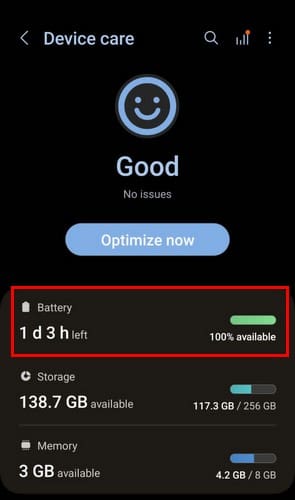
Hvordan aktivere batteriprosent for ikke-Samsung telefoner
Siden ikke alle har en Samsung-telefon, er det bare rettferdig å inkludere stegene for å legge til prosentlinjen for andre Android-telefoner. For å få prosentlinjen på, gå til Innstillinger, etterfulgt av Batteri alternativet. Nær bunnen bør du se alternativet Batteriprosent. Slå det på, og det vil vises på varslingslinjen din.
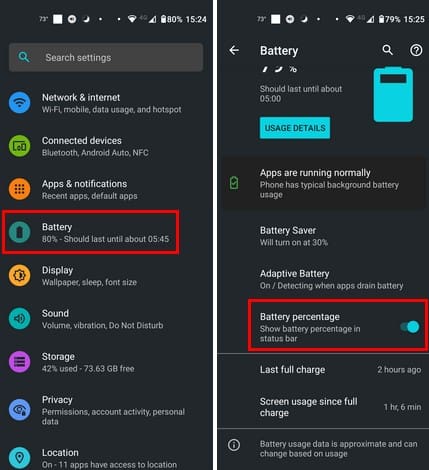
Å aktivere det gir varslingslinjen din litt mindre plass, men det er verdt det siden du vil vite nøyaktig hvor mye batteri du har igjen.
Tips: Hvis varslingslinjen din ser for rotete ut etter å ha aktivert prosentlinjen, kan du slå den av og se etter prosentandelen fra Androids Innstillinger. For å finne den, åpne Innstillingsappen og se etter Batteri-alternativet. Prosenten bør være der uten at du trenger å åpne det. Det vil til og med fortelle deg hvor mye tid batteriladingen bør vare. En stor hjelp siden du vet hvor mye tid du har før batteriet går tomt. For å se hvordan det ser ut, se på bildet ovenfor.
Husk at prosentandelen ikke alltid er 100% nøyaktig, da det kan variere avhengig av hvor gammel telefonen er og produsenten. Men det burde ikke være så langt off, og hvis den anbefalte prosentandelen for lading er 40%, kan du alltid plugge den inn på 45% for å være på den sikre siden.
Konklusjon
Å ha prosentandelen på statuslinjen på Android-telefonen din lar deg vite når den når et bestemt punkt. Hvis du alltid liker å lade telefonen før den når en spesifikk prosent, vil du vite når du skal lade den ved å aktivere prosentandelen.
Hvis du noen gang ombestemmer deg, kan du alltid gå tilbake til Innstillinger og slå den av. Hva synes du om å legge til prosentandelen i statuslinjen? Liker du det bedre på denne måten? Gi meg beskjed i kommentarene nedenfor, og husk å dele artikkelen med andre på sosiale medier.
Se vår Google Play Kjøpshistorikk ved å følge disse nybegynnervennlige trinnene for å holde apputgiftene dine under kontroll.
Ha det moro i Zoom-møtene dine med noen morsomme filtre du kan prøve. Legg til en glorie eller se ut som en enhjørning i Zoom-møtene dine med disse morsomme filtrene.
Lær hvordan du fremhever tekst med farge i Google Slides-appen med denne trinn-for-trinn-veiledningen for mobil og datamaskin.
Samsung Galaxy Z Fold 5, med sitt innovative foldbare design og banebrytende teknologi, tilbyr ulike måter å koble til en PC. Enten du ønsker
Du har kanskje ikke alltid tenkt over det, men en av de mest utbredte funksjonene på en smarttelefon er muligheten til å ta et skjermbilde. Over tid har metode for å ta skjermbilder utviklet seg av ulike grunner, enten ved tillegg eller fjerning av fysiske knapper eller innføring av nye programvarefunksjoner.
Se hvor enkelt det er å legge til en ny WhatsApp-kontakt ved hjelp av din tilpassede QR-kode for å spare tid og lagre kontakter som en proff.
Lær å forkorte tiden du bruker på PowerPoint-filer ved å lære disse viktige hurtigtastene for PowerPoint.
Bruk Gmail som en sikkerhetskopi for personlig eller profesjonell Outlook-e-post? Lær hvordan du eksporterer kontakter fra Outlook til Gmail for å sikkerhetskopiere kontakter.
Denne guiden viser deg hvordan du sletter bilder og videoer fra Facebook ved hjelp av PC, Android eller iOS-enhet.
For å slutte å se innlegg fra Facebook-grupper, gå til den gruppens side, og klikk på Flere alternativer. Velg deretter Følg ikke lenger gruppe.








